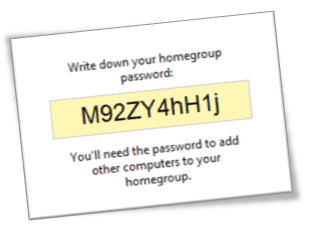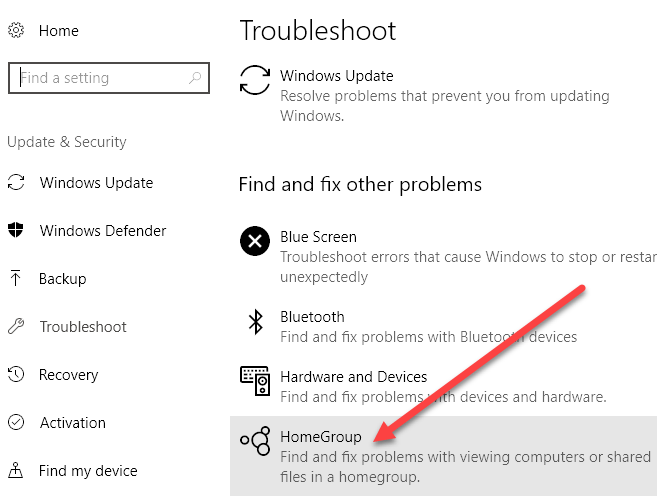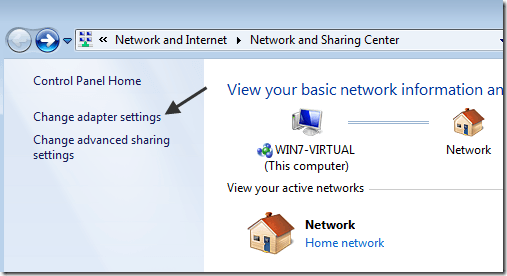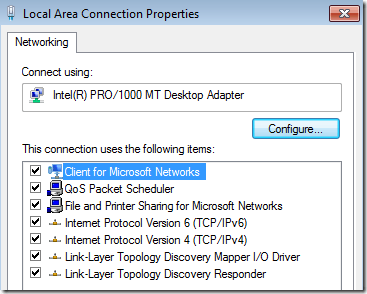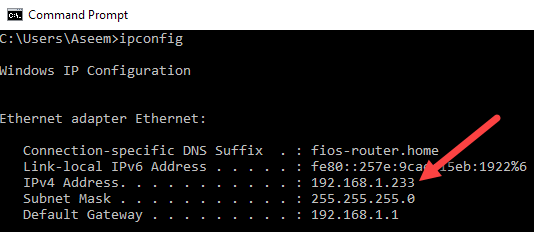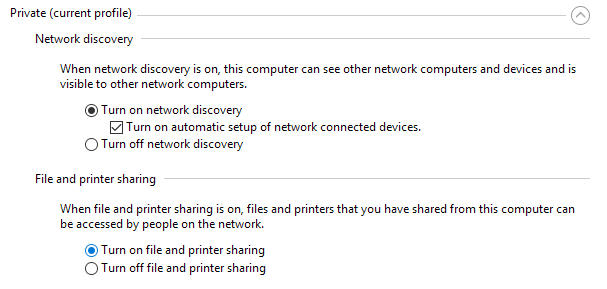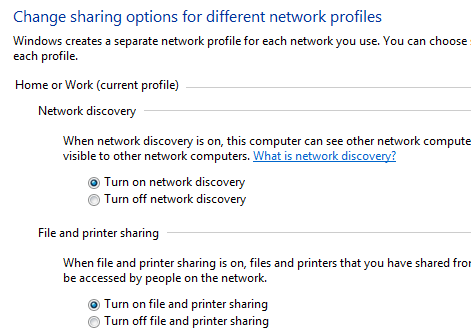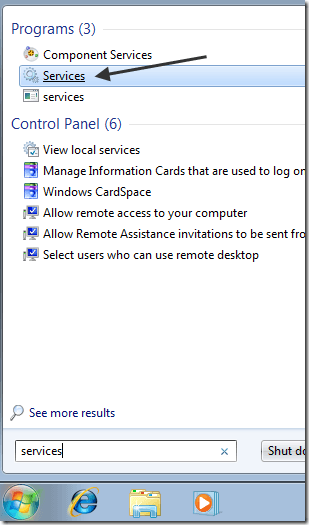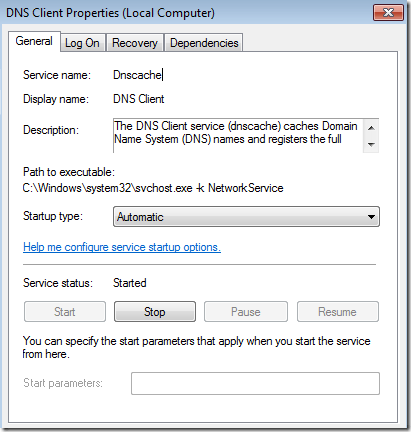পূর্বে, আমি সেটআপ এবং একটি Windows হোমগ্রুপ কনফিগার কীভাবে একটি নিবন্ধ লিখেছিলাম। এটি একটি মোটামুটি সোজা-অগ্রগতি প্রক্রিয়া এবং অধিকাংশ লোক এটি কাজ করার জন্য সমস্যা আছে না। যাইহোক, উইন্ডোজ যেকোনো জটিল বৈশিষ্ট্য হিসাবে, কিছু ভুল হতে পারে!
প্রধান সমস্যা হল যে মানুষ কেবল একটি হোমগ্রুপে উইন্ডোজ কম্পিউটারে যোগদান করতে পারে না! হোমগ্রুপগুলি ওয়ার্কগ্রুপের চেয়ে আলাদা, কারণ তারা উইন্ডোজ 7/8/10 এর কমপিউটার সুপার নেটওয়ার্কের মধ্যে নেটওয়ার্কিং করতে অনুমিত হয়।
>এই নিবন্ধে, আমি আপনার হোমগ্রুপ অ্যাক্সেস করতে সক্ষম নাও হতে পারে কেন সমস্ত ভিন্ন কারণগুলির মাধ্যমে নিখরচায় চেষ্টা করব। যদি আপনার সমস্যা নীচের সমাধান না হয়, একটি মন্তব্য পোস্ট করুন এবং আমি আপনাকে সাহায্য করার চেষ্টা করব।
ট্রাবলশুটার চালান
আপনি কিছু করার আগে, বিল্ট ইন চেষ্টা সেরা হোমগ্রুপের জন্য উইন্ডোজ সমস্যা নির্বিশেষে। স্টার্ট এ ক্লিক করুন, সমস্যা সমাধান করুনটাইপ করুন এবং তারপর হোমগ্রুপ অপশনটিতে ক্লিক করুন।
এটি স্বয়ংক্রিয়ভাবে চেক করা হবে Windows 7 এ, সমস্ত দেখুনএ ক্লিক করুন। হোমগ্রুপের জন্য প্রয়োজনীয় সব সেটিং সঠিকভাবে কাজ করে এবং আপনাকে কোন সমস্যা আছে কিনা তা জানায়। সাধারণত, এটি কোনো সম্ভাব্য সমস্যা সমাধানের চেষ্টাও করতে পারে।
IPv6 সক্রিয় করা আবশ্যক
নতুন উইন্ডোজ 7/8/10 হোমগ্রুপ বৈশিষ্ট্য ব্যবহার করার জন্য আপনাকে অবশ্যই নিশ্চিত যে IPv6 সক্ষম করা আছে। ।অনুসন্ধান বাক্সে নেটওয়ার্ক স্থিতি দেখুনএ শুরু এবং টাইপ করার মাধ্যমে আপনি আপনার কম্পিউটারে IPv6 সক্রিয় কিনা তা দেখতে পারেন নেটওয়ার্ক এবং ভাগ করা সেন্টার।
p>
অবশেষে, আপনার নেটওয়ার্ক সংযোগে ডান-ক্লিক করুন এবং বৈশিষ্ট্যাবলীনির্বাচন করুন। এখানে আপনি ইন্টারনেট প্রটোকল সংস্করণ 6 (টিসিপি / আইপিভি 6) এবং সংস্করণ 4 (টিসিপি / আইপিভি 4) তালিকাটিতে দেখতে পাবেন এবং তাদের উভয়ই চেক করা উচিত।
লক্ষ্য করুন যে আপনি কখনও GUI ইন্টারফেসের মাধ্যমে IPv6 সক্ষম করেন যদিও মাঝে মাঝে রেজিস্ট্রি সেটিং আপডেট হয় না। তাই আপনি নিম্নোক্ত কী দিয়ে রেজিস্ট্রি এ সেটিংটি পরীক্ষা করতে পারেন:
HKEY_LOCAL_MACHINE\SYSTEM\CurrentControlSet\Services\Tcpip6\Parameters
ডান প্যানে, DisabledComponentsএ ডান-ক্লিক করুন এবং নির্বাচন করুন এ পরিবর্তন করুন। মানটি 0এ সেট করা আছে তা নিশ্চিত করুন। FFএর মত অন্য কিছুতে সেট করা থাকলে, IPv6 বন্ধ হয়ে যায়।
একই নেটওয়ার্কের সাথে সংযুক্ত
যদিও এটি সুস্পষ্ট হতে পারে, আপনাকে নিশ্চিত করতে হবে কম্পিউটারটি হোমগ্রুপের সাথে একই নেটওয়ার্কের সাথে সংযুক্ত। শুধুমাত্র একই সাবনেটের কম্পিউটারগুলি হোমগ্রুপের সাথে সংযোগ করতে সক্ষম হবে, সুতরাং যদি আপনার একটি ওয়্যারলেস রাউটার থাকে তবে এটি শুধুমাত্র সেই রাউটারের সাথে যুক্ত কম্পিউটার হবে।
আপনি আপনার কম্পিউটারগুলি দেখতে পারেন কিনা তা পরীক্ষা করতে পারেন কমান্ড প্রম্পট এবং IPCONFIG টাইপ করতে যাচ্ছে একই নেটওয়ার্ক। আইপি ঠিকানা প্রথম 3 অংশ একই হওয়া উচিত, যেমন 192.168.0.x বা 10.0.1.x।
হোমগ্রুপ পাসওয়ার্ড
হোমগ্রুপের পাসওয়ার্ড পরিবর্তন করা হয়নি তা নিশ্চিত করুন। আপনি হোমগ্রুপের পাসওয়ার্ডটি অন্য কম্পিউটারে পরীক্ষা করতে পারেন এবং তারপর হোমগ্রুপে যোগদান করার জন্য এটি ব্যবহার করুন।
আপনি হোমগ্রুপ পাসওয়ার্ডটি নিয়ন্ত্রণ প্যানেলে গিয়ে হোমগ্রুপ তৈরির মাধ্যমে খুঁজে পেতে পারেন।
আপনি যদি হোমগ্রুপের পাসওয়ার্ড পরিবর্তন করতে চান তবে কম্পিউটারটি আপনি হোমগ্রুপের সাথে সংযুক্ত করার চেষ্টা করছেন।
ফায়ারওয়াল
নিশ্চিত করুন যে কোনও তৃতীয়-পক্ষের ফায়ারওয়ালগুলি কমোডো ইত্যাদির মত অক্ষম রয়েছে। কখনও কখনও অ্যান্টি-ভাইরাস প্রোগ্রামগুলিও ফায়ারওয়াল সফটওয়্যার নর্টন, ম্যাকয়ফি সিকিউরিটি এবং ক্যাসপারস্কি এই প্রোগ্রামটি সংযোগগুলি ব্লক করতে পারে এবং আপনাকে হোমগ্রুপের সাথে সংযুক্ত হতে বাধা দেয়।
আপনাকে নিশ্চিত করতে হবে যে ফাইল এবং প্রিন্টার ভাগ করা চালু আছে এবং ফায়ারওয়ালের মাধ্যমে অনুমোদিত। শুরুতে ক্লিক করুন এবং ভাগ করাএ টাইপ করুন। তারপর উন্নত ভাগ করা সেটিংস পরিচালনা করুন।
শুধুমাত্র ব্যক্তিগতপ্রোফাইলের অধীনে, ফাইল এবং প্রিন্টার ভাগ চালুনির্বাচন করতে ভুলবেন না এটি স্বয়ংক্রিয়ভাবে প্রাইভেট প্রোফাইলের জন্যও উইন্ডোজ ফায়ারওয়ালের নিয়মটি জুড়বে। এছাড়াও, আপনি এখানে আরো সেটিংস সক্রিয় করতে চান, যা আমি নীচের উল্লেখ করেছি।
নেটওয়ার্ক আবিষ্কার চালু করুন
আপনার উইন্ডোজ 7/8/10 PC- এ নেটওয়ার্ক আবিষ্কারের ব্যবস্থা নিশ্চিত করুন । আপনি কন্ট্রোল প্যানেল, তারপর নেটওয়ার্ক এবং শেয়ারিং সেন্টারে গিয়ে এবং বাম পাশে উন্নত ভাগ করা সেটিংস পরিবর্তন করতেক্লিক করে এটি করতে পারেন।
নিশ্চিত করুন যে নেটওয়ার্ক আবিষ্কার চালু করুনরেডিও বোতামটি নির্বাচন করা হয়েছে। এটি ডিফল্টভাবে হওয়া উচিত, কিন্তু যদি কেউ আপনার সেটিংস পরিবর্তন করে তবে এটি সমস্যার কারণ হতে পারে।
ঘড়ি সিঙ্ক্রোনাইজ করুন
প্রতিটি কম্পিউটারে যান এবং নিশ্চিত করুন যে সমস্ত ঘড়ি দেখাচ্ছে সঠিক সময় যদি ঘড়িগুলি সিঙ্ক্রোনাইজ করা হয় না, তাহলে হোমগ্রুপ বৈশিষ্ট্য কাজ করবে না। যদি আপনার কম্পিউটার ইন্টারনেটের সাথে যুক্ত থাকে, তাহলে এটি স্বয়ংক্রিয়ভাবে সঠিক সময়টি বেছে নিতে হবে।
একমাত্র উপলক্ষ যেখানে আপনি কোনও ডোমেনে আছেন না, তারপর ঘড়ির ডোমেন নিয়ামকের সাথে সিঙ্ক্রোনাইজ করা উচিত ।
উইন্ডোজ 7/8/10 পরিষেবাগুলি
হোমগ্রুপ নেটওয়ার্কিং বৈশিষ্ট্যটি কাজ করার জন্য আপনাকে সেখানে সময় সার্ভার সেটিংস চেক করতে হতে পারে। নির্দিষ্ট উইন্ডোজ সেবা যা সক্রিয় এবং চলমান প্রয়োজন। পরিষেবাগুলি নিষ্ক্রিয় করার জন্য আপনি যদি কোনও প্রোগ্রাম ব্যবহার করেন বা ম্যানুয়ালি অক্ষম করে থাকেন তবে এটি সমস্যা সৃষ্টি করতে পারে।
চালু করা পরিষেবাগুলি নিম্নে তালিকাভুক্ত করা হয়েছে:
আপনি সার্ভিসগুলি চালু এবং টাইপ করে "সেবা" টাইপ করে এবং তারপর ক্লিক করে পরিষেবা চালু করতে পারেন। পরিষেবাগুলি।
পরিষেবা ডায়ালগে, পরিষেবার উপর ডাবল ক্লিক করুন এবং নিশ্চিত করুন যে প্রারম্ভের ধরনস্বয়ংক্রিয় এবং পরিষেবাটি চালু করতে শুরুক্লিক করুন।
হোমে নেটওয়ার্ক অবস্থান সেট করুন
আপনি আপনার হোমগ্রুপ অ্যাক্সেস করতে না পারার অন্য কারণ হল কারণ এটি শুধুমাত্র হোম নেটওয়ার্কগুলির জন্য কাজ করে যেখানে আপনি সমস্ত কম্পিউটারগুলিতে বিশ্বাস করেন।
নেটওয়ার্ক এবং ভাগ করা কেন্দ্র এবং নেটওয়ার্কএর অধীনে থাকা। যদি এটি হোম নেটওয়ার্কতে সেট না থাকে তবে আপনি লিঙ্কটি ক্লিক করে এবং নতুন নেটওয়ার্ক অবস্থান নির্বাচন করে এটি পরিবর্তন করতে পারেন।
রাউটার IPv6 সমর্থন করে
এটি বেশ কিছু না একটি সমস্যা, কিন্তু শুধু সব ঘাঁটি আবরণ করার জন্য, আপনি আপনার রাউটার IPv6 প্রোটোকল সমর্থন করতে পারেন তা নিশ্চিত করতে প্রয়োজন। উইন্ডোজ 7/8/10 হোমগ্রুপ ব্যবহার করে অন্য কম্পিউটারের সাথে যোগাযোগ করতে পারে না। কোনও অপেক্ষাকৃত নতুন রাউটার এটি সমর্থন করবে, তাই আপনি যদি সত্যিই একটি পুরানো রাউটার না থাকি, তাহলে আপনাকে ঠিক করতে হবে।
যদি আপনি এই সব চেষ্টা করেন এবং এখনও একটি হোমগ্রুপের সাথে সংযোগ করতে পারবেন না, একটি মন্তব্য পোস্ট করুন এবং আমি আমি সাহায্য করতে পারেন দেখতে পাবেন। উপভোগ করুন!?